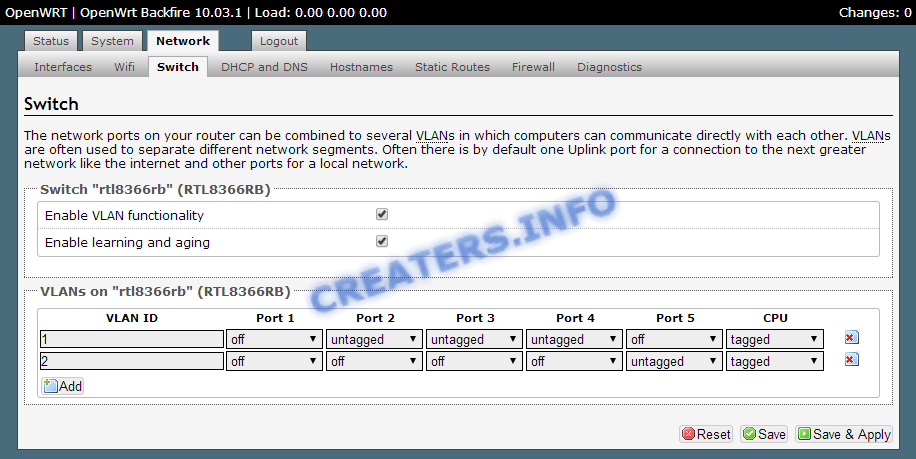ส่วนของเว็บไซต์
ตัวเลือกของบรรณาธิการ:
- คะแนนและรีวิวของ ลำโพงบลูทูธ JBL Flip3
- รูปแบบหนังสือ
- การเชื่อมต่อและตั้งค่าทีวีแบบโต้ตอบจาก Rostelecom
- วิธีลบบัญชี Instagram ของคุณ
- แท็บเล็ต Android หรือ iPad - จะเลือกอะไรดี?
- วิธีจัดรูปแบบความต่อเนื่องของตารางใน Word อย่างถูกต้อง
- จะทำอย่างไรถ้าคุณพัฒนาแบบออฟไลน์
- การทดสอบโปรเซสเซอร์ว่ามีความร้อนสูงเกินไป
- บริการสาธารณะของ Yesia คืออะไร
- ตำแหน่งของหัวบนเสาอากาศ
การโฆษณา
| พอร์ต wan บนเราเตอร์หมด ฉันควรทำอย่างไร? เราเตอร์เกิดไฟไหม้หลังจากพายุฝนฟ้าคะนอง - ซ่อมแซมหรือทิ้งลงถังขยะ |
|
วันหนึ่งในฤดูร้อนที่มีอากาศแจ่มใส ค่อนข้างเร็ว (ตามปกติในฤดูร้อน) พายุฝนฟ้าคะนองก่อตัวขึ้นในพื้นที่ที่ฉันอาศัยอยู่ และแน่นอนว่าพายุฝนฟ้าคะนองในฤดูร้อนจะเป็นอย่างไรหากไม่มีฟ้าร้องและฟ้าผ่า? หลังจากเกิดฟ้าผ่าครั้งหนึ่ง เราเตอร์ TP-LINK841N ของฉันสูญเสียการติดต่อกับโลกภายนอกโดยสิ้นเชิง กล่าวอีกนัยหนึ่งคือพอร์ต WAN ของมันถูกไฟไหม้ การตรวจสอบเบื้องต้นของเหยื่อพบว่าผู้ป่วยมีแนวโน้มที่จะมีชีวิตอยู่ แม้ว่าอวัยวะบางส่วนไม่ได้ทำงานก็ตาม ด้วยพอร์ต WAN ทุกอย่างชัดเจน - ไม่สามารถช่วยชีวิตได้ แต่พอร์ต LAN ดูเหมือนจะแสดงสัญญาณของชีวิตแม้ว่าสองในนั้นที่ 2 และ 4 จะไม่สามารถดึงเกิน 10 MBit ได้ (เห็นได้ชัดว่ามีสัญญาณรบกวนใน สายเคเบิลของผู้ให้บริการในช่วงพายุฝนฟ้าคะนองให้ผลดีตามเราเตอร์) Wi-Fi ทำงานได้อย่างถูกต้องก็แค่นั้นแหละ อุปกรณ์ไร้สายเห็นเครือข่ายและเชื่อมต่อได้สำเร็จ สถานการณ์น่าเศร้าอย่างแน่นอน เพราะนี่เป็นเหยื่อรายที่ 2 ในรอบเดือน ไปที่ร้านครั้งที่สามโดยไม่มีการเตรียมการเบื้องต้น - การป้องกันฟ้าผ่าสำหรับสายเคเบิลของผู้ให้บริการและการต่อสายดิน ฯลฯ โดยทั่วไปแล้วฉันไม่ต้องการที่จะมอบ 400 ฮรีฟเนียให้กับธรรมชาติอีก ด้วยเหตุนี้ จากการสื่อสารกับเพื่อนของฉันเกี่ยวกับปัญหานี้ ฉันจึงได้รับคำแนะนำให้ลองกำหนดพอร์ต LAN หนึ่งใน 4 พอร์ตเป็นพอร์ต WAN ใหม่ ทำไมไม่? หากต้องการรับเฟิร์มแวร์ที่เราต้องการ ให้ทำดังต่อไปนี้:
เป็นผลให้เราจะได้รับ (สำหรับเราเตอร์ของฉัน) เส้นทางนี้ http://download1.dd-wrt.com/dd-wrtv2/downloads/others/eko/BrainSlayer-V24-preSP2/2014/06-23-2014- r24461 /tplink_tl-wr841ndv8/ . เพราะ ก่อนหน้านี้เราเตอร์ของฉันทำงานกับเฟิร์มแวร์จากโรงงาน หากต้องการเปลี่ยนไปใช้ DD-WRT คุณจะต้องมีไฟล์ไมโครโค้ดที่เรียกว่า Factory-to-ddwrt.bin หลังจากดาวน์โหลดแล้ว ไฟล์ที่ต้องการไปที่เว็บอินเตอร์เฟสของเราเตอร์ - หากเราเตอร์มี การตั้งค่ามาตรฐาน(และสิ่งที่ไม่ได้มาตรฐานสามารถรีเซ็ตได้เสมอโดยใช้ปุ่มรีเซ็ต) จากนั้นจึงเข้าไป แถบที่อยู่เบราว์เซอร์ ป้อน 192.168.1.1 ตอบสนองต่อคำขอเข้าสู่ระบบ/รหัสผ่านกับผู้ดูแลระบบ/ผู้ดูแลระบบ ตามลำดับ (ซึ่งมีเราเตอร์ที่ตั้งโปรแกรมไว้สำหรับผู้ให้บริการ สามารถดูข้อมูลเข้าสู่ระบบและรหัสผ่านมาตรฐานได้ที่ ปกหลังเราเตอร์) ไปที่เครื่องมือระบบ -> อัปเกรด Frimware หน้าอัพเดตไมโครโค้ดของเราเตอร์ตามมาตรฐาน เฟิร์มแวร์ของ TP-Link เลือกไฟล์ Factory-to-ddwrt.bin ที่ดาวน์โหลดไว้ก่อนหน้านี้เพื่อโหลด คลิกที่ปุ่มอัพเกรดและรอประมาณห้านาที หลังจากการอัพเดตเราเตอร์จะรีบูต หลังจากรีบูตเราเตอร์แล้วให้ไปที่ที่อยู่ 192.168.1.1 ดังนั้นเราจะเห็นสิ่งนี้:  หน้าต่างเริ่มต้นหลังจากเฟิร์มแวร์ dd-wrt หน้าต่างเริ่มต้นหลังจากเฟิร์มแวร์ dd-wrt ที่จริงแล้วเราถูกขอให้ระบุผู้ใช้และรหัสผ่านสำหรับการดูแลระบบผ่านอินเทอร์เฟซเว็บ รหัสผ่านที่ระบุที่นี่จะเป็นสำหรับผู้ใช้รูทเมื่อทำงานกับเราเตอร์ผ่านคอนโซล หลังจากบันทึกข้อมูลที่คุณระบุแล้ว เราเตอร์จะถามทันทีเมื่อคุณเข้าสู่อินเทอร์เฟซเว็บ ณ จุดนี้ ขั้นตอนการเปลี่ยนเฟิร์มแวร์ก็ถือว่าสมบูรณ์แล้ว มาดูขั้นตอนการตั้งค่าพอร์ตกันดีกว่า ฉันค้นหาหน้าเว็บจำนวนมากทั้งบน Google และในฟอรัม DD-WRT แต่ฉันยังคงไม่พบคำแนะนำในการทำงานใด ๆ (บางทีฉันอาจทำอะไรผิด แต่ไม่มีอะไรทำงาน - พอร์ต LAN ไม่ต้องการทำงานเป็น WAN) จนถึงตอนนี้ฉันยังไม่พบความคิดเห็นในบทความใดบทความหนึ่งในหัวข้อที่คล้ายกัน น่าเสียดายที่ฉันไม่สามารถให้ลิงก์ไปยังแหล่งที่มาดั้งเดิมได้ (หายไปทันเวลา :)) แต่สาระสำคัญของคำแนะนำก็คือเพื่อให้พอร์ต LAN กลายเป็นพอร์ต WAN จะต้องดำเนินการชุดคำสั่งต่อไปนี้ บนเราเตอร์ (หากต้องการดำเนินการคำสั่งและแสดงผลการทำงานให้ใช้หน้า การบริหาร -> คำสั่ง): vconfig เพิ่ม eth1 2  หน้าสำหรับดำเนินการคำสั่งในเชลล์เราเตอร์ หน้าสำหรับดำเนินการคำสั่งในเชลล์เราเตอร์ ในการดำเนินการคำสั่งจะต้องเขียน (วาง) ลงในฟิลด์ คำสั่งและกด เรียกใช้คำสั่ง. ฉันไม่สามารถพูดได้ว่านี่เป็นวิธีการที่ถูกต้อง “โดยศาสนา” ในระดับใด แต่มันได้ผลสำหรับฉันหลังจากดำเนินการคำสั่งเหล่านี้ พอร์ต LAN ที่ 3เราเตอร์ถูกกำหนดให้เป็นพอร์ต WAN ได้รับ IP ภายนอกจากผู้ให้บริการและทุกอย่างทำงานได้ เพื่อหลีกเลี่ยงไม่ให้ต้องทำซ้ำ "สิ่ง" ทั้งหมดนี้ทุกครั้งที่คุณบู๊ตเราเตอร์ การเพิ่มชุดคำสั่งนี้ในการเริ่มต้นก็คุ้มค่า เมื่อต้องการทำเช่นนี้ ให้วางชุดคำสั่งด้านบนลงในช่อง คำสั่งและกดปุ่ม บันทึกการเริ่มต้น. ในตอนท้ายควรมีลักษณะดังนี้:  นี่คือลักษณะของหน้าหลังจากบันทึกคำสั่งใน Startup นี่คือลักษณะของหน้าหลังจากบันทึกคำสั่งใน Startup ณ จุดนี้ ถือว่าขั้นตอนการโอนย้ายพอร์ตเสร็จสมบูรณ์แล้ว ต่อไป สิ่งที่คุณต้องทำคือกำหนดค่าเราเตอร์ให้ทำงานร่วมกับผู้ให้บริการของคุณ ฉันไม่มีโอกาสทำเช่นนี้เพราะ... การเชื่อมต่อกับผู้ให้บริการของฉันคือผ่าน TFTP เช่น ฉันได้รับที่อยู่จากเซิร์ฟเวอร์ DHCP ของผู้ให้บริการ ฉันจะดีใจถ้าโซลูชันนี้ช่วยคุณได้เช่นฉัน พอร์ต WAN ของเราเตอร์ของคุณเกิดไฟไหม้หลังจากพายุฝนฟ้าคะนองหรือไม่? เพียงพอ ปัญหาทั่วไปในฤดูใบไม้ผลิและฤดูร้อน แม้ว่าสิ่งนี้สามารถเกิดขึ้นได้โดยไม่มีพายุฝนฟ้าคะนอง ของฉัน เราเตอร์ทีพีลิงค์พอร์ต WAN RL-WR1043ND v1.6 ล้มเหลวในวันฤดูร้อนที่มีแดดจัด จะทำอย่างไร? ซื้อเราเตอร์ใหม่หรือไม่? เลขที่ เราจะไปทางอื่น ผู้ใช้หลายคนอาจรู้ว่ามีเฟิร์มแวร์ทางเลือกที่ขยายการทำงานของเราเตอร์ที่บ้านอย่างมาก โครงการที่มีชื่อเสียงที่สุดคือ OpenWRT และ DD-WRT สำหรับตัวฉันเอง ฉันเลือก OpenWRT เนื่องจากความเปิดกว้างและมีคำแนะนำการกำหนดค่ามากมาย โดยเฉพาะอย่างยิ่งเฟิร์มแวร์ทางเลือกช่วยให้คุณสามารถกำหนดพอร์ต LAN ของเราเตอร์พอร์ตใดพอร์ตหนึ่งเป็นพอร์ต WAN ได้ เนื่องจากโครงสร้างพอร์ตทั้งหมดบน TP-Link RL-WR1043ND เป็นของสวิตช์เดียวและการแบ่งเป็น WAN และ LAN เกิดขึ้นที่ระดับซอฟต์แวร์ โดยมีข้อแตกต่างเพียงอย่างเดียวคือ ซอฟต์แวร์ผู้ผลิตไม่อนุญาตให้คุณกำหนดพอร์ตตามที่ผู้ใช้ต้องการ แน่นอนว่าใครจะซื้อเครื่องใหม่แล้ว? - กระบวนการกระพริบเราเตอร์ TP-Link RL-WR1043ND v1.6 พร้อมเฟิร์มแวร์ OpenWRT สำรองเปิดตารางอุปกรณ์ที่รองรับบนเว็บไซต์ OpenWRT และค้นหาเราเตอร์ของคุณที่นั่น ตารางระบุว่าใน WR1043ND เวอร์ชันแรก (1-1.11) คุณสามารถติดตั้ง OpenWRT 12.09 ได้ หากคุณเปิดหน้าเว็บสำหรับเราเตอร์รุ่นนี้โดยเฉพาะ ข้อมูลที่เป็นประโยชน์คุณสามารถค้นหาตารางความเข้ากันได้ของเฟิร์มแวร์ซึ่งสำหรับเวอร์ชัน 1.6 ขอแนะนำให้ติดตั้งเฟิร์มแวร์ OpenWRT Backfire 10.03.1 เวอร์ชันเสถียร เราจะติดตั้งมัน คำอธิบายโดยละเอียดคุณสามารถค้นหากระบวนการของเฟิร์มแวร์ได้ ดังนั้นเราจะไม่จมอยู่กับมัน ฉันจะเพิ่มเฉพาะว่า 12.09 กำลังทำการแฟลชสำเร็จเช่นกัน การกำหนดพอร์ต WAN ใหม่ของเราเตอร์ TP-Link RL-WR1043ND v1.6เราติดตั้งเฟิร์มแวร์ OpenWRT สำเร็จแล้วและสามารถดำเนินการกำหนดพอร์ต WAN ใหม่ได้ หากต้องการทำสิ่งนี้ ให้ไปที่เว็บอินเตอร์เฟสของเราเตอร์แล้วเปิดแท็บเครือข่าย > สลับ คุณจะเห็นการกำหนดค่าสวิตช์เราเตอร์ซึ่งมี 5 พอร์ต พอร์ต 1 คือ WAN "โรงงาน" ของเรา เราปิดและเปิดพอร์ต 5 แทนซึ่งตรงกับพอร์ต 4 บนเราเตอร์ เพียงทำให้การตั้งค่าดูเหมือนในภาพ:
คุณสามารถกำหนดพอร์ตอื่นๆ ได้ด้วยการตั้งค่าแบบเดียวกัน เมื่อเสร็จสิ้นการดำเนินการ คลิก "บันทึกและนำไปใช้" และเชื่อมต่อสายเคเบิลจากผู้ให้บริการเข้ากับพอร์ตใหม่ บทสรุปดังนั้นเราจึงคืนค่าฟังก์ชันการทำงานของ TP-Link RL-WR1043ND v1.6 และหลีกเลี่ยงความจำเป็นในการซื้อเราเตอร์ใหม่ แทนที่จะสูญเสียพอร์ต LAN หนึ่งพอร์ต ตามทฤษฎีแล้ว ด้วยวิธีนี้ คุณสามารถทำให้เราเตอร์ใดๆ ก็ตามที่รองรับ OpenWRT กลับมามีชีวิตอีกครั้งได้ เนื่องจากพอร์ตอีเธอร์เน็ตของเราเตอร์ตามบ้านส่วนใหญ่มักทำในรูปแบบของสวิตช์ตัวเดียว |
| อ่าน: |
|---|
ใหม่
- รูปแบบหนังสือ
- การเชื่อมต่อและตั้งค่าทีวีแบบโต้ตอบจาก Rostelecom
- วิธีลบบัญชี Instagram ของคุณ
- แท็บเล็ต Android หรือ iPad - จะเลือกอะไรดี?
- วิธีจัดรูปแบบความต่อเนื่องของตารางใน Word อย่างถูกต้อง
- จะทำอย่างไรถ้าคุณพัฒนาแบบออฟไลน์
- การทดสอบโปรเซสเซอร์ว่ามีความร้อนสูงเกินไป
- บริการสาธารณะของ Yesia คืออะไร
- ตำแหน่งของหัวบนเสาอากาศ
- วิธีดาวน์โหลดและกำหนดค่าผู้ช่วยอัจฉริยะสำหรับอุปกรณ์ Android